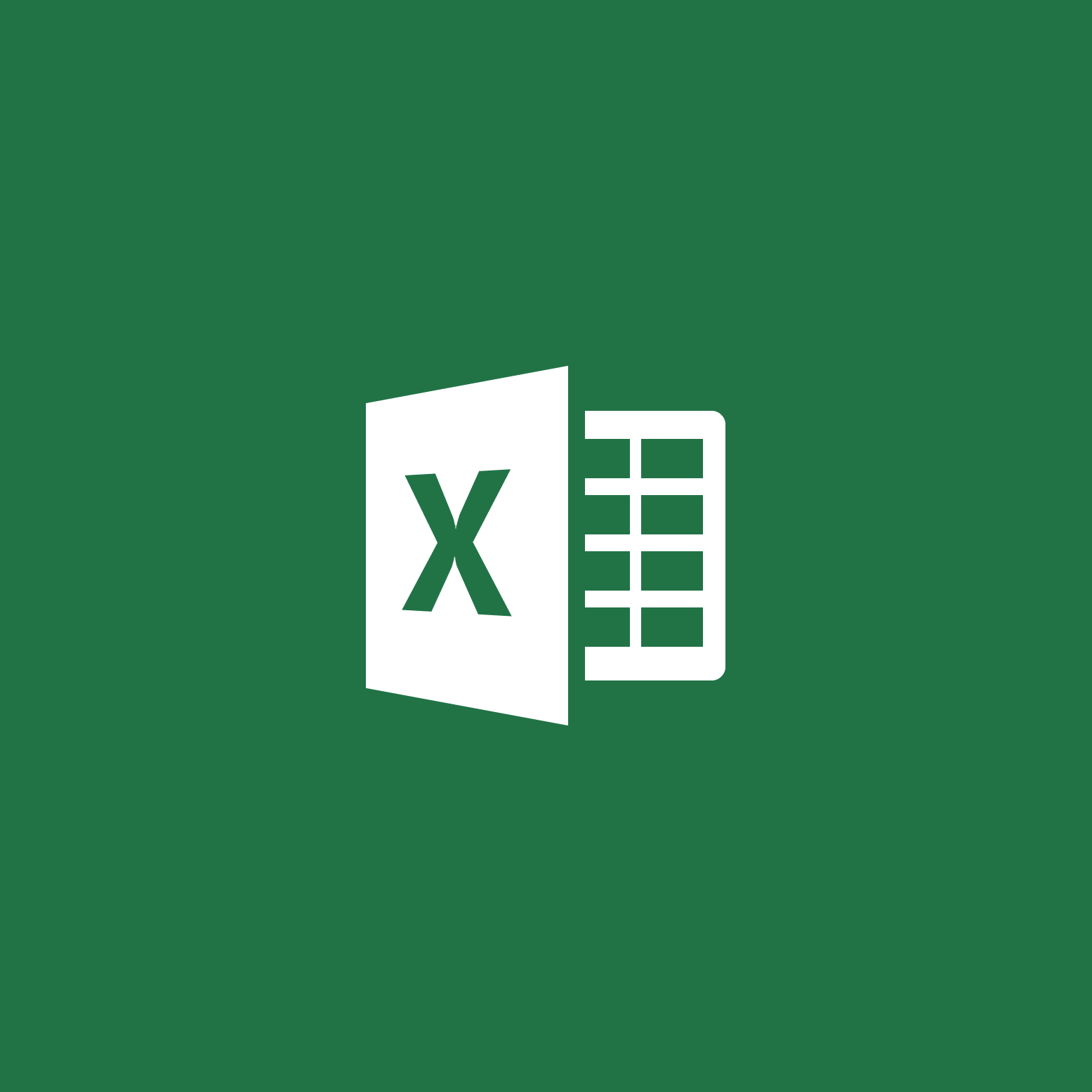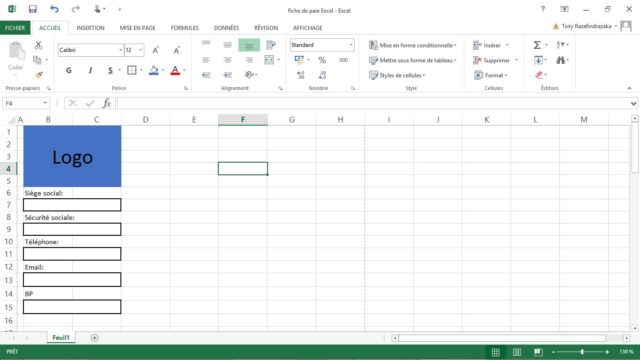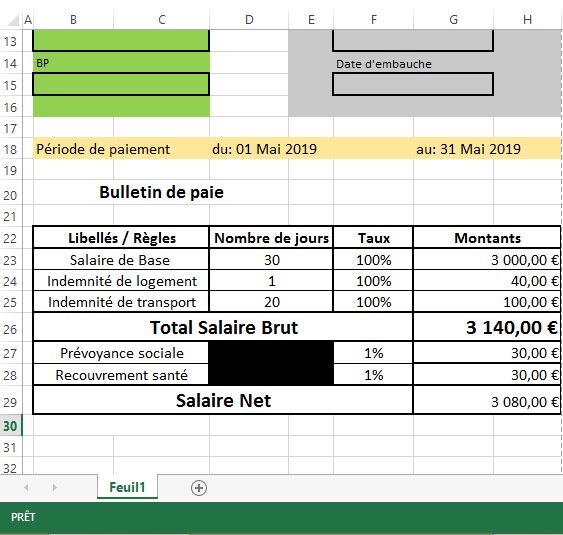Ceux qui disent que le temps du logiciel Excel dans les entreprises est révolu se trompent. Bien évidemment, la majorité des entreprises de nos jours utilise des logiciels spéciaux, si l’on peut dire « sur mesure » pour traiter (automatiquement) les fiches ou les bulletins de paie de leurs employés. Ces logiciels facilitent bien les tâches des responsables des ressources humaines et agents comptables. Mais pour la plupart des petites et moyennes entreprises, Excel reste un « must ». Pour ceux qui ont un peu perdu la main ou qui n’ont jamais touché à Excel, voici pour vous un guide logiciel sur : comment réaliser une fiche de paie sur Excel ?
Réaliser une fiche de paie sur Excel : l’entête n’est plus un casse-tête
J’espère qu’il n’est plus nécessaire de vous apprendre à ouvrir un nouveau classeur Excel. Après avoir lancé le logiciel, une nouvelle feuille totalement vide s’ouvre à vous. Je vous conseille de la renommer. Maintenant, nous pouvons commencer notre guide logiciel du jour sur comment réaliser une fiche de paie sur Excel. Et nous allons commencer par l’entête du bulletin de paie.
Tout d’abord, chaque entreprise qui se respecte possède son propre logo. Et ce dernier doit toujours être bien visible sur les divers documents de l’entreprise, y compris les fiches de paie. Les concepteurs d’Office Excel ont pensé à tout. Vous pouvez insérer le logo de votre entreprise sur la feuille Excel. Pour cela, il vous suffit de choisir la case où vous voulez poser votre logo.
Pour introduire votre logo sur la feuille Excel, allez sur insertion, ensuite sur illustrations et puis images. Sélectionnez votre logo et c’est tout ! Vous êtes aussi libre de mentionner les informations sur l’entreprise juste en bas du logo, comme le siège social, la sécurité sociale, le numéro de téléphone, email, etc.
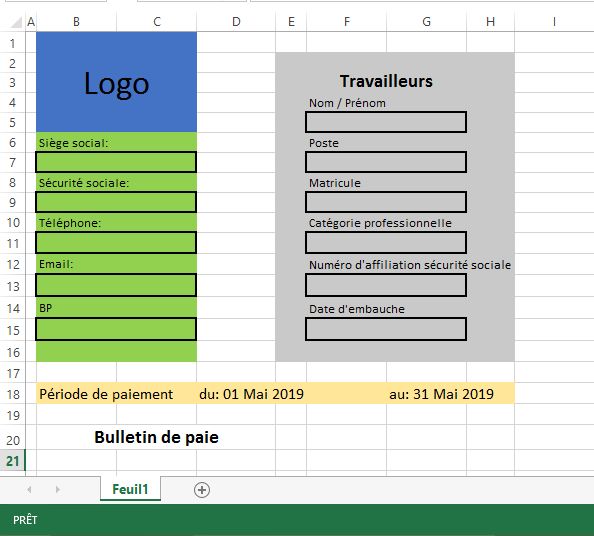
Mais l’entête ne s’arrête pas là. Si vous avez mis les informations sur l’entreprise à gauche, les renseignements sur l’employé se trouveront donc à droite de l’entête. Il s’agit régulièrement du nom du travailleur, son matricule, son poste, sa catégorie professionnelle, etc. Certaines entreprises y insèrent aussi le numéro d’affiliation à la sécurité sociale et la date d’embauche, mais ça, c’est à vous de voir. Et enfin pour finir l’entête, il y a évidemment la période de paiement.
Le logiciel fait tous les calculs
Pour continuer ce guide sur la réalisation d’une fiche de paie sur Excel, nous entrons maintenant le calcul de la rémunération. En fait, le logiciel va faire tous les calculs pour vous… vous n’aurez plus qu’à vérifier en cas d’erreur.
Comme vous le savez déjà, une fiche de paie est généralement disposée en un tableau. Il est constitué de plusieurs libellés ou règles, avec à côté, des montants selon le terme du contrat. Dans ce tableau, vous verrez le salaire brut du salarié, composé essentiellement du salaire de base de l’employé, mais aussi les différentes indemnités ou compléments salariaux. Hormis les différents gains, il y a tout de même des parts de retenues qui vont vers la prévoyance sociale, le recouvrement social et autres.
Grâce à l’automatisme de ce logiciel et avec un tableau que l’on peut considérer comme standard, vos responsables des ressources humaines ou les agents comptables n’auront pas de mal à faire une fiche de paie sur Excel. Vous pouvez même ajouter d’autres informations comme les soldes de congé juste en bas du tableau.
Plus que les parafes pour achever le travail
Pour que la fiche de paie sur Excel soit valide, il faudrait tout d’abord la signature et du président directeur général de l’entreprise, mais aussi le directeur des ressources humaines ou le directeur de l’administration et de la finance. Et faire des bulletins de paie et bien d’autres. Comme dans tous les documents administratifs, la place des parafes (signature et/ou cache de l’entreprise) se trouve toujours en bas.
Openflex, meilleur logiciel de fiche de paie qu’Excel
Le logiciel Excel est très bon pour la gestion de paie, surtout pour les PME ou les PMI. Cependant, avec l’avancée de la technologie actuelle, plusieurs logiciels traitant le même domaine ont déjà dépassé les limites qu’Excel n’a su franchir jusqu’à ce jour. Bien sûr, Excel est ouvert à un large public, mais le gros inconvénient c’est le temps. En effet, le traitement manuel prend beaucoup trop de temps aux ressources humaines. Évidemment, les calculs se font automatiquement sur une feuille Excel, contrairement aux nouveaux logiciels de fiche de paie qui ont été simplifié. De plus, ces dernières technologies prennent en charge tous les types d’entreprises allant des PME aux grandes firmes.
Des logiciels pour les RH, il y en a beaucoup. Grâce au logiciel Openflex, les ressources humaines voire tout le département administratif et technique seront comblés. Comme on dit, gain de temps égale gain d’argent ! Le module RH & Paies proposé par Openflex peut vous aider. Votre travaille de gérant, de RH et de comptable ou les trois en même temps ne sera plus trop lourd. En effet, après un paramétrage sur mesure, Openflex s’occupe automatiquement de la gestion de l’édition des fiches de paies, états de paies, etc. C’est simple, sécurisé et il est hébergé dans le Cloud. Un support client disponible 24 heures sur 24 sera mis à votre disposition pour vous satisfaire au maximum. C’est pour cela que je vous le recommande.
En conclusion
Bien sûr, il existe aujourd’hui plusieurs logiciels traitant automatiquement les documents administratifs et financiers des entreprises. Mais personnellement, en tant que simple employé, j’ai un total respect pour ce pionnier du logiciel. Parallèlement à mon emploi principal, je travaille aussi à mon compte. Et utiliser le module RH & Paies d’Openflex m’aide beaucoup, plutôt que de perdre du temps à édifier des fiches de paie sur Excel. Avec Openflex ma gestion comptable et RH est au beau fixe.
Même si aujourd’hui il est accessible au grand public, Microsoft Office Excel est utilisé par les PME, Openflex proposent aussi d’autres services et modules pour les PME ainsi que les multinationales. Comme je l’ai déjà dit, pour ceux qui ont un peu perdu la main, je vous conseille de retourner d’abord vers Excel pour ensuite s’ouvrir à Openflex, pour une gestion plus efficace de votre entreprise.